coreldraw基础入门教程 coreldraw制作广告伞图文教程
2016-02-03 16:21作者:下载吧
如今设计软件有很多,而coreldraw设计是最广为使用的,在设计图片时,专业的人都会用到coreldraw这款设计软件,今天小编给大家分享一篇“coreldraw基础入门教程”,手把手教学coreldraw制作广告伞图文教程。现在,跟下载吧小编一起来看看图文教程!
首先我们看看最终效果图:

有需要的朋友可以点击下载:coreldraw(矢量图形设计软件);
coreldraw基础入门教程 coreldraw制作广告伞图文教程
第一步:在CDR里面画一条直线。进行复制,并使用变换工具里的旋转角度设置为负45度,如下图:
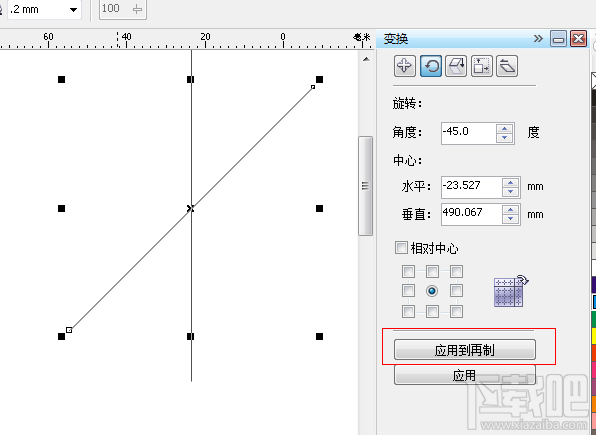
第二步:再画一个圆,全选按上下左右居中,如下图:
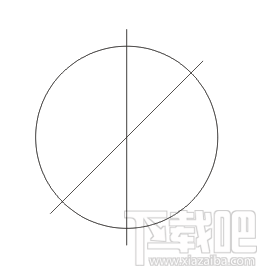
第三步:选中两条线再选中圆,再按修剪,如下图:
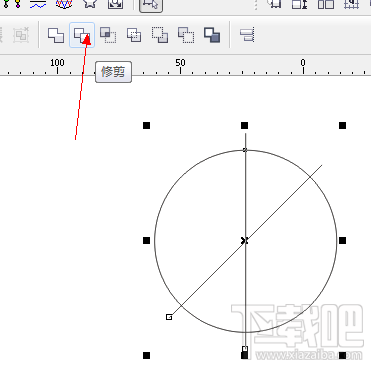
第四步:删除两条线得到得到下左图,CTRL+K打散此图。删除红线部分。
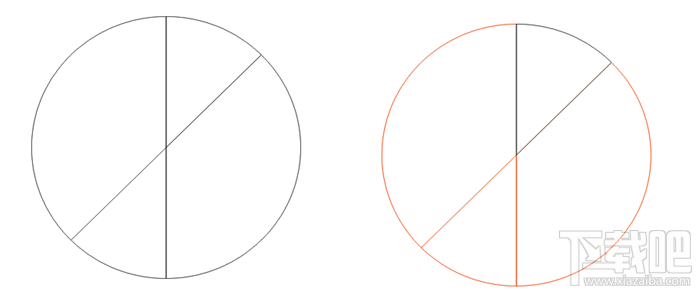
第五步:得到雨伞的一面。但是他是斜的。我们打字,放logo不方便。那我们就旋转22.7度。在垂直镜像得到下图 填充颜色,打上字。
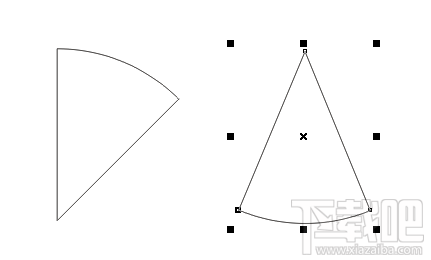
第六步:随便给里面加些修饰,雨伞边上加些修饰,中间logo就可以了。如图:

第七步:全部选中,群组,按ALT+F8调出变换面板,设置如图,点击应用到复制。(水平和垂直那里不用填写)
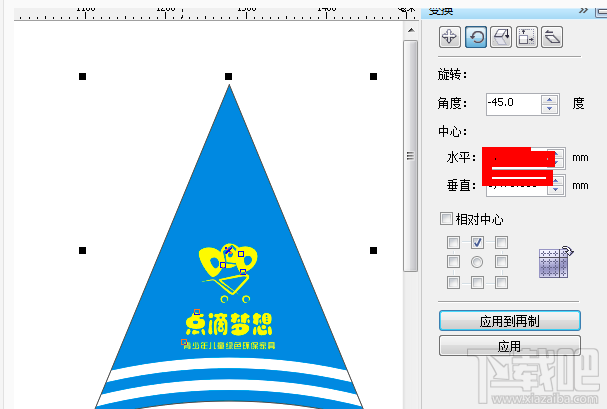
第八步:连续按8次"应用到复制" 得到如下图。效果图也出来了!希望对大家都有所帮助!
